-
Multimedia Console은 무엇인가요?
-
시스템 요구 사항
-
시작하기 전에
-
콘텐츠 소스 관리
-
앱용 콘텐츠 소스 구성
-
-
미디어 파일 인덱싱 관리
-
미디어 파일 섬네일 관리
-
섬네일 생성 관리
-
섬네일 생성 설정 구성
-
섬네일 생성 일정 구성
-
-
비디오 트랜스코딩 관리
-
비디오 파일 트랜스코딩
-
트랜스코딩 작업 관리
-
트랜스코딩 설정 구성
-
-
AI 프로세싱 관리
-
AI 엔진 사용 구성
-
AI 프로세스 관리
-
-
추가 읽기 및 자료
이 가이드는 Multimedia Console 2.0 이상에 적용됩니다
Multimedia Console은 무엇인가요?
Multimedia Console은 NAS에서 지원되는 QNAP 멀티미디어 앱을 중앙에서 관리하고 모니터링할 수 있는 QNAP NAS 장치용 앱입니다. 파일 인덱싱, 비디오 트랜스코딩, 섬네일 생성 및 AI 프로세싱 같이 지원되는 멀티미디어 앱에서 필요한 멀티미디어 서비스를 구성하고 제어할 수 있습니다. Multimedia Console을 사용하면 QNAP NAS에서 멀티미디어 기능을 완벽하게 관리하고 보호할 수 있습니다.
다음은 Multimedia Console에서 지원하는 QNAP 멀티미디어 앱입니다.
- QuMagie(큐매지)
- Video Station
- Music Station
- Qsirch
- Media Streaming add-on
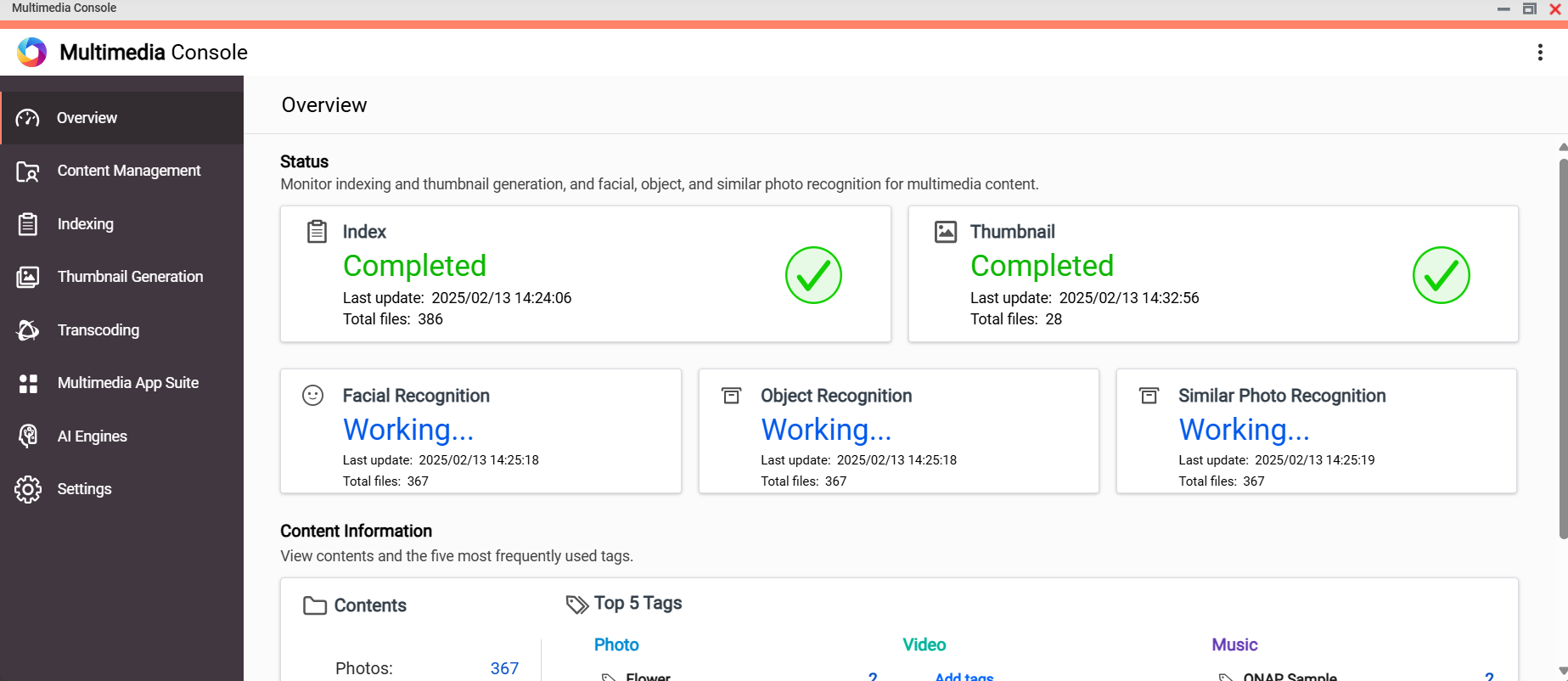
시스템 요구 사항
다음 운영 체제 중 하나:
- QTS
- QuTS hero
시작하기 전에
Multimedia Console을 사용하기 전에 다음을 확인하십시오.
- Multimedia Console은 NAS에 설치되어 있는지 확인합니다.
QNAP NAS를 초기화할 때 Multimedia Console이 기본적으로 설치됩니다. Multimedia Console이 제거된 경우 App Center에서 다시 설치할 수 있습니다. 자세한 내용은 QTS 사용 설명서 또는 QuTS hero 사용 설명서의 “App Center에서 앱 설치”를 참조하십시오. - NAS 관리자로 로그인해야 합니다.
콘텐츠 소스 관리
콘텐츠 소스는 QNAP 멀티미디어 앱과 함께 사용하도록 구성된 QNAP 장치의 공유 폴더입니다. 이 소스를 통해 Multimedia Console은 다른 애플리케이션의 미디어 파일을 정리 및 관리하고 액세스할 수 있습니다. 지원되는 멀티미디어 앱은 콘텐츠 소스 폴더 내부의 미디어 파일에만 액세스할 수 있습니다.
앱용 콘텐츠 소스 구성
- Multimedia Console을 열고 콘텐츠 관리로 이동합니다.
- 앱 아이콘을 클릭합니다.
- 콘텐츠 소스 아래에서 편집을 클릭합니다.
[App name] 콘텐츠 소스 편집 창이 나타납니다.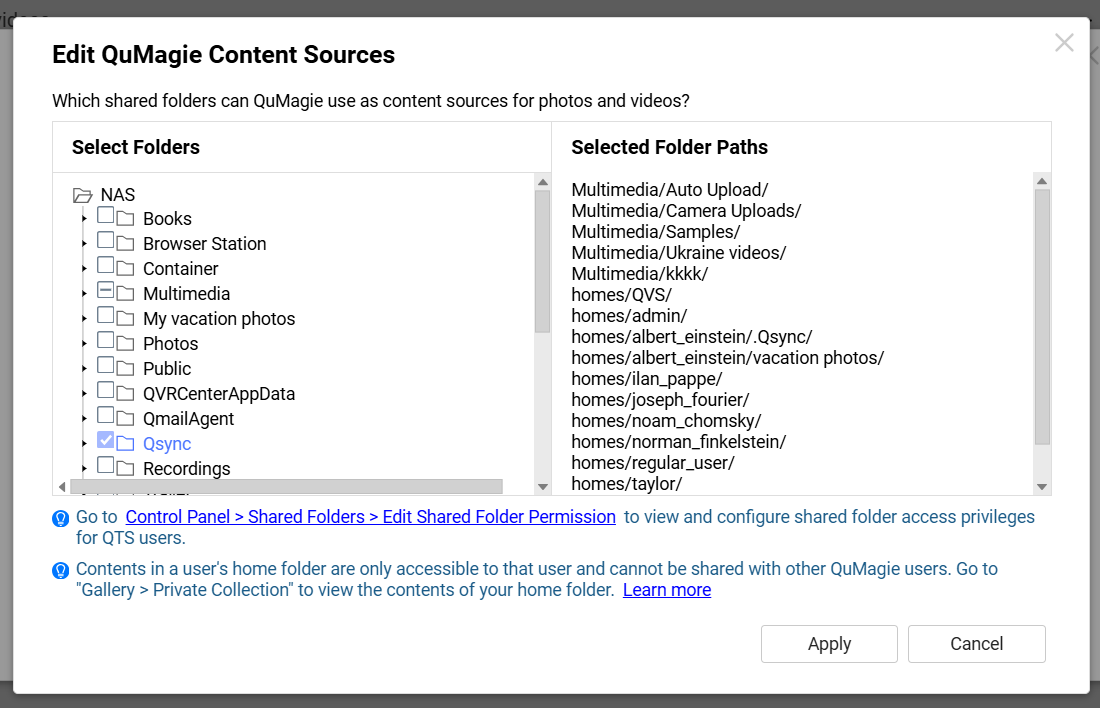
- 폴더 선택 패널에서 콘텐츠 소스로 사용할 공유 폴더를 선택합니다.
공유 폴더만 콘텐츠 소스로 설정할 수 있습니다. 공유 폴더에 대한 자세한 내용은 QTS 사용 설명서 또는 QuTS hero 사용 설명서에서 “공유 폴더”를 참조하십시오. - 적용을 클릭합니다.
이제 선택한 공유 폴더가 선택된 앱용 콘텐츠 소스가 됩니다. 앱에 미디어 파일이 표시될 때까지 시간이 걸릴 수 있습니다. 콘텐츠 소스 폴더에 대한 자세한 내용은 QTS 사용 설명서 또는 QuTS hero 사용 설명서에서 “콘텐츠 소스 편집”을 참조하십시오.
미디어 파일 인덱싱 관리
Multimedia Console은 콘텐츠 소스 폴더의 미디어 파일을 인덱싱하여 지원되는 멀티미디어 앱에서 미디어 파일 검색, 보기, 재생 및 기타 기능에 필요할 수 있는 멀티미디어 인덱스를 생성합니다. Multimedia Console에서 미디어 파일 인덱싱을 구성 및 관리할 수 있습니다.
미디어 파일 인덱싱을 관리하면 미디어 파일 인덱싱이 수행되는 시기를 제어하고 멀티미디어 인덱스의 잠재적인 문제를 해결할 수 있습니다. 미디어 파일 인덱싱을 관리하려면 다음과 같이 하십시오.
- Multimedia Console을 엽니다.
- 인덱싱 > 인덱스로 이동합니다.
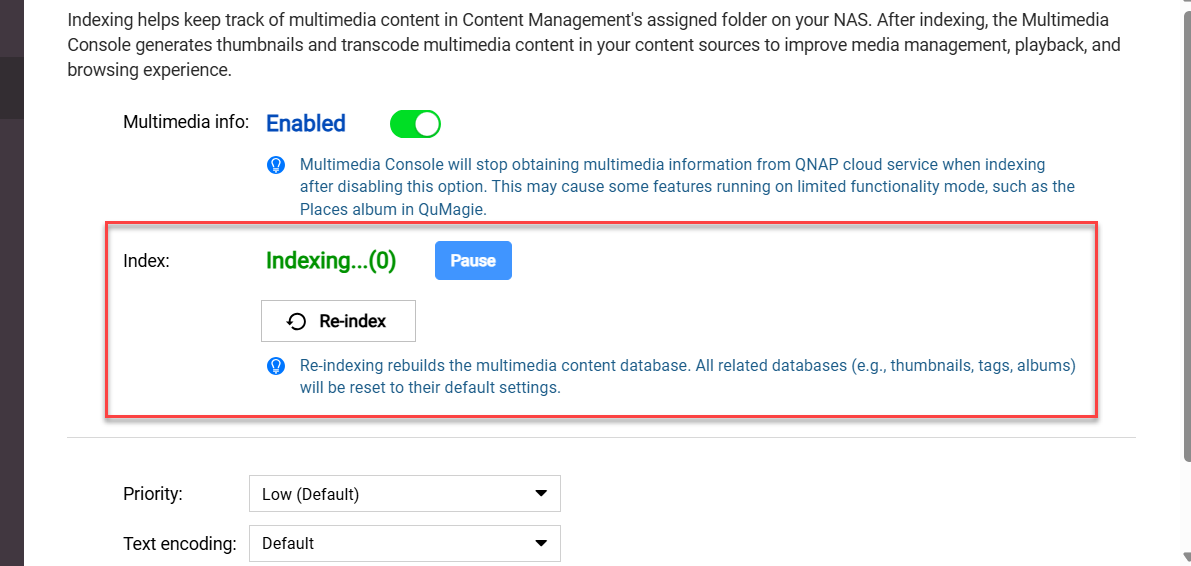
- 현재 인덱싱 상태를 확인하고 다음 중 원하는 작업을 수행합니다.
- 일시 중지: 인덱싱을 일시 중지하거나 연기합니다.
인덱싱이 일시 중지 또는 연기된 동안에는 Multimedia Console이 새로운 미디어 파일을 인덱싱하지 않습니다. - 재개: 일시 중지되어 있는 인덱싱을 다시 시작합니다.
- 재인덱스: 멀티미디어 인덱스를 삭제하고 모든 미디어 파일을 재인덱싱합니다.
재인덱싱을 하면 지원되는 멀티미디어 앱에서 발생하는 특정 문제를 해결할 수 있습니다(예: QuMagie(큐매지)에서 섬네일 누락).경고재인덱싱을 하면 QuMagie(큐매지)의 태그 및 앨범 같이 특정 사용자 생성 데이터가 삭제됩니다. 섬네일도 삭제되었다가 재인덱싱이 완료된 후에 다시 생성됩니다.
- 일시 중지: 인덱싱을 일시 중지하거나 연기합니다.
미디어 파일 인덱싱에 대한 자세한 내용은 QTS 사용 설명서 또는 QuTS hero 사용 설명서에서 “멀티미디어 콘텐츠 인덱싱”을 참조하십시오.
미디어 파일 섬네일 관리
Multimedia Console에서 생성하는 미디어 파일 섬네일은 지원되는 멀티미디어 앱의 파일을 검색, 보기 및 재생하기 위해 필요합니다.
섬네일은 시각적 품질을 유지하면서도 효율적인 표시를 위해 제작된 원래 이미지의 최적화된 버전입니다. 지원되는 멀티미디어 앱은 원래 이미지 대신 Multimedia Console에서 생성한 섬네일을 사용합니다.
섬네일 생성 관리
섬네일 생성을 관리하면 섬네일 생성에 시스템 리소스가 사용되는 시기를 제어하고 섬네일의 잠재적인 문제를 해결할 수 있습니다. 섬네일 생성 프로세스를 관리하려면 다음과 같이 하십시오.
- Multimedia Console을 엽니다.
- 섬네일 생성 > 상태로 이동합니다.
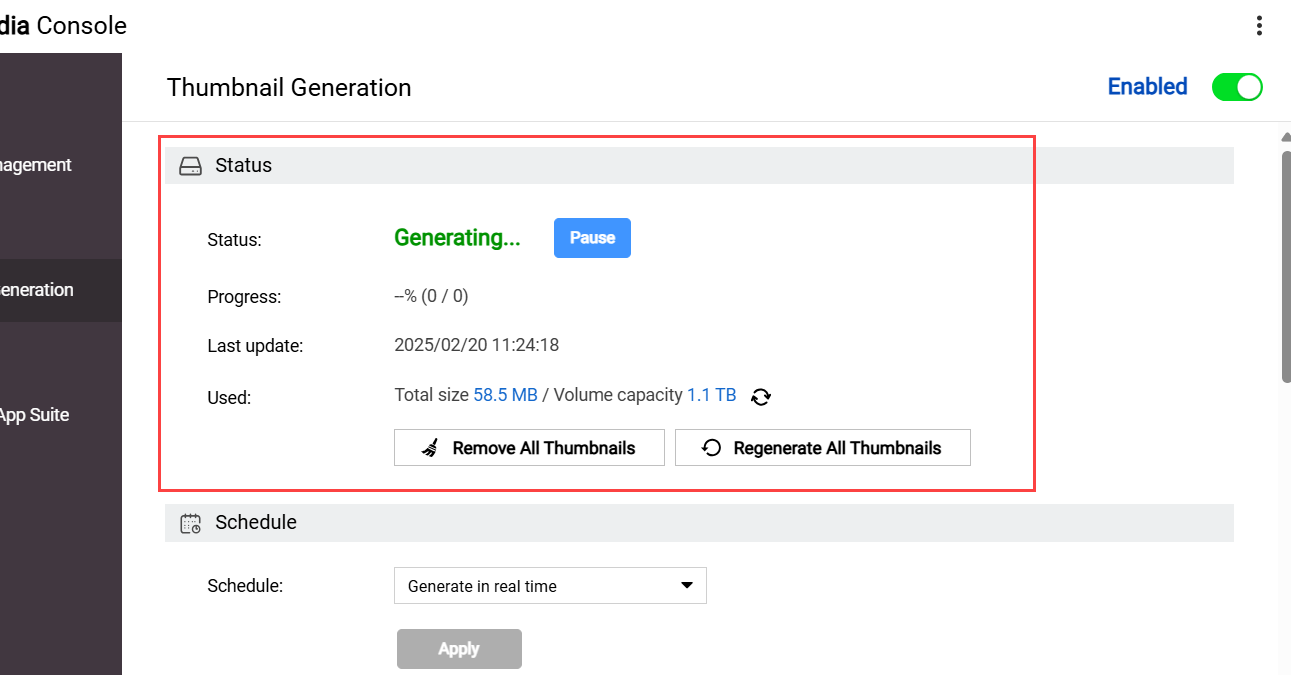
- 섬네일 생성의 현재 상태와 진행률을 보고 다음 중 원하는 작업을 수행할 수 있습니다.
- 일시 중지: 섬네일 생성을 일시 중지합니다.
섬네일 생성이 일시 중지된 동안에는 Multimedia Console이 새 미디어 파일의 섬네일을 생성하지 않습니다. - 모든 섬네일 제거: 모든 미디어 파일 섬네일을 삭제합니다.
- 모든 섬네일 다시 생성: 모든 미디어 파일 섬네일을 삭제하고 새로운 섬네일을 생성합니다.
모든 섬네일을 다시 생성하면 지원되는 멀티미디어 앱에 발생하는 특정 문제를 해결할 수 있습니다(예: QuMagie(큐매지)의 이미지 표시 문제).
- 일시 중지: 섬네일 생성을 일시 중지합니다.
섬네일 생성에 대한 자세한 내용은 QTS 사용 설명서 또는 QuTS hero 사용 설명서에서 “섬네일 관리”를 참조하십시오.
섬네일 생성 설정 구성
섬네일 생성 설정을 구성하려면 다음과 같이 하십시오.
- Multimedia Console을 엽니다.
- 섬네일 생성 > 고급 설정으로 이동합니다.
- 섬네일 생성 설정을 구성합니다.
섬네일 생성용 시스템 리소스 할당을 조정하고 생성된 이미지 섬네일 품질을 설정할 수 있습니다. 또한 Multimedia Console의 섬네일 생성에서 특정 이미지를 제외하는 조건을 지정할 수도 있습니다. - 적용을 클릭합니다.
섬네일 생성 설정에 대한 자세한 내용은 QTS 사용 설명서 또는 QuTS hero 사용 설명서에서 “섬네일 생성” 항목의 “고급 설정 구성”을 참조하십시오.
섬네일 생성 일정 구성
NAS의 시스템 리소스 관리를 돕고 섬네일 생성이 성능에 주는 영향을 줄일 수 있도록, 섬네일 생성 일정을 사용하여 섬네일이 생성되는 시기를 지정할 수 있습니다.
- Multimedia Console을 엽니다.
- 섬네일 생성 > 일정으로 이동합니다.
- 일정을 선택합니다.
- 실시간 생성: 새 미디어 파일의 섬네일을 자동으로 생성합니다.
- 일정을 사용하여 생성: 지정된 일정에 따라 섬네일을 생성합니다.
- 수동으로 생성: 섬네일을 자동으로 생성하지 않습니다.
- 적용을 클릭합니다.
섬네일 생성 설정에 대한 자세한 내용은 QTS 사용 설명서 또는 QuTS hero 사용 설명서에서 “섬네일 생성” 항목의 “섬네일 생성 일정 구성”을 참조하십시오.
비디오 트랜스코딩 관리
비디오 파일을 트랜스코딩하면 MPEG-4 형식으로 변환되어 다양한 장치에서 미디어 플레이어와의 호환성이 향상되고 네트워크를 통한 스트리밍 성능이 개선됩니다. 비디오 트랜스코딩은 Multimedia Console의 트랜스코딩 작업을 통해 수행됩니다.
비디오 파일 트랜스코딩
- File Station을 엽니다.
- 하나 또는 여러 개의 비디오 파일을 선택합니다.
- 마우스 오른쪽 버튼으로 클릭한 후 트랜스코드에 추가를 선택합니다.
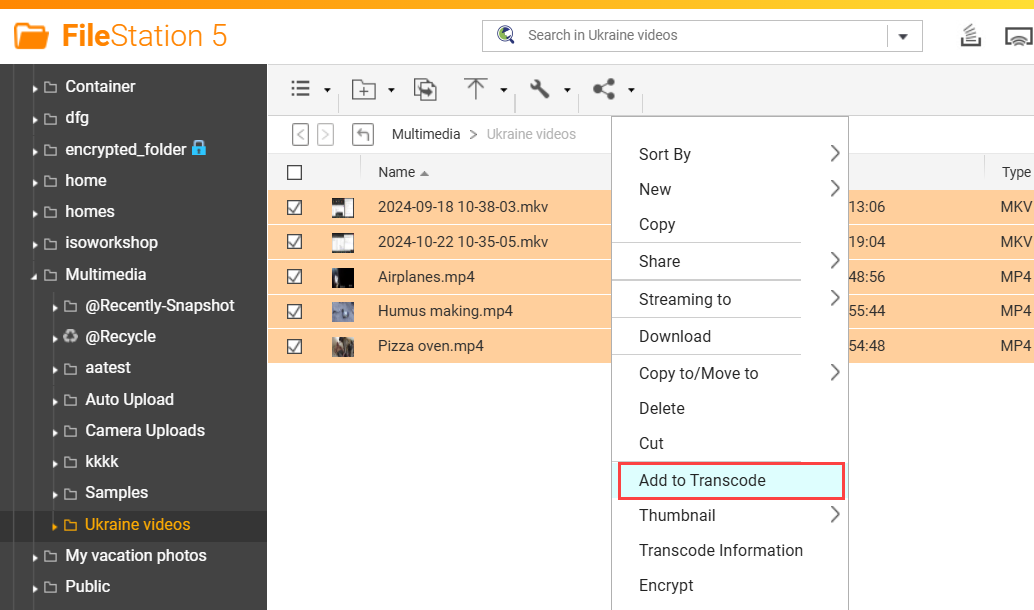
- 남은 단계에 따라 선택된 비디오 파일을 트랜스코딩합니다.
Multimedia Console이 선택된 각 비디오 파일에 대한 트랜스코딩 작업을 만듭니다. 자세한 내용은 QTS 사용 설명서 또는 QuTS hero 사용 설명서에서 “트랜스코딩 폴더에 파일 또는 폴더 추가”를 참조하십시오.
트랜스코딩 작업 관리
- Multimedia Console을 엽니다.
- 트랜스코딩 > 개요로 이동합니다.
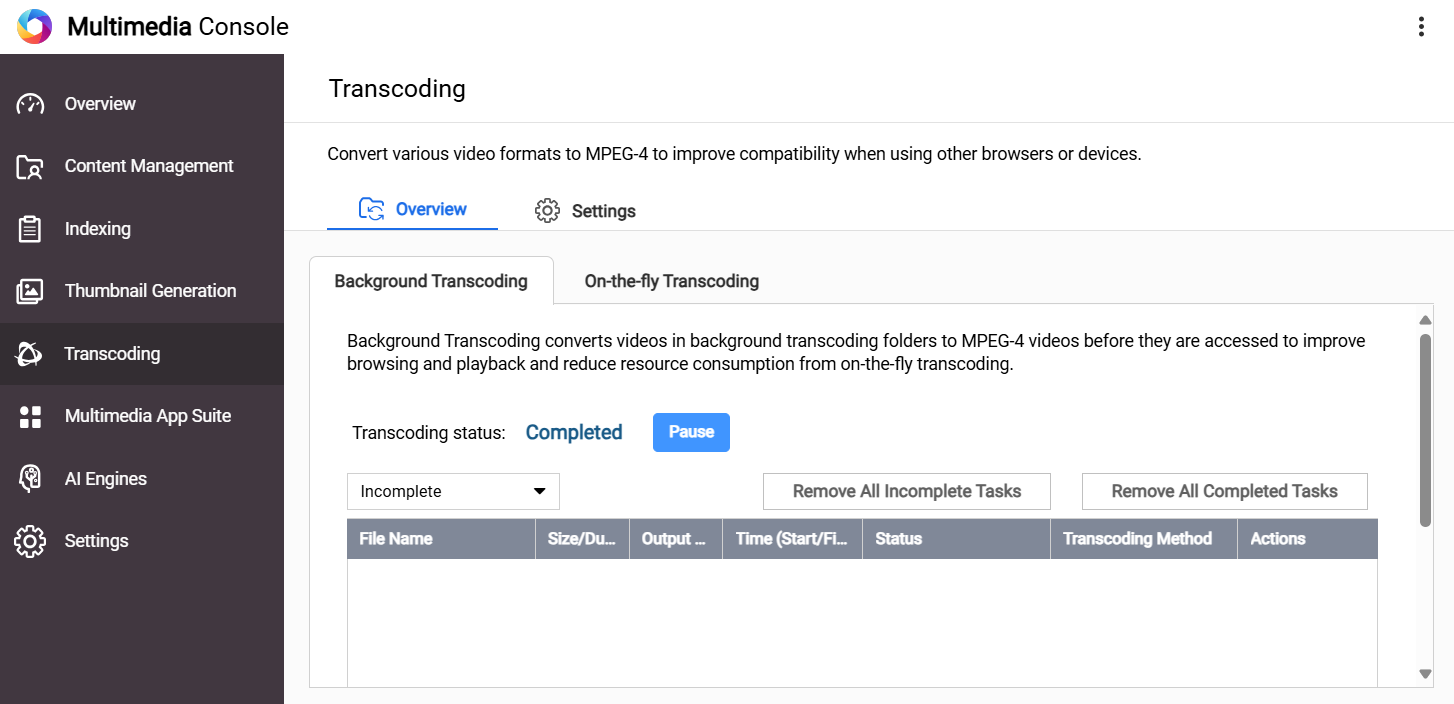
- 다음 탭 중 하나를 클릭합니다.
- 백그라운드 트랜스코딩: 백그라운드 트랜스코딩 작업을 관리합니다.
백그라운드 트랜스코딩 작업은 비디오를 비동기식으로 트랜스코딩하는데, 예를 들어 File Station을 통해 트랜스코딩 비디오를 만들 때 생성됩니다. - 실시간 트랜스코딩: 실시간 트랜스코딩 작업을 관리합니다.
실시간 트랜스코딩 작업은 재생 중에 실시간으로 비디오를 트랜스코딩하며, 지원되는 멀티미디어 앱에서 비디오를 재생할 때 생성됩니다.
- 백그라운드 트랜스코딩: 백그라운드 트랜스코딩 작업을 관리합니다.
- 선택한 탭에 해당하는 트랜스코딩 작업을 보고 관리할 수 있습니다.
자세한 내용은 QTS 사용 설명서 또는 QuTS hero 사용 설명서에서 “트랜스코딩 작업 관리”를 참조하십시오.
트랜스코딩 설정 구성
- Multimedia Console을 엽니다.
- 트랜스코딩 > 설정으로 이동합니다.
- 다음 범주에서 설정을 구성합니다.
범주 설명 트랜스코딩 리소스 트랜스코딩 작업을 위해 시스템 리소스 사용을 구성하기 위한 설정 백그라운드 트랜스코딩 백그라운드 트랜스코딩 작업을 위한 설정 - 적용을 클릭합니다.
트랜스 코딩 설정에 대한 자세한 내용은 QTS 사용 설명서의 “트랜스코딩” 또는 QuTS hero 사용 설명서에서 “트랜스코딩” 항목의 “설정”을 참조하십시오.
AI 프로세싱 관리
Multimedia Console은 인공 지능(AI)을 사용하여 미디어를 분석하고 정리함으로써 사진과 비디오를 보다 쉽게 찾고 관리할 수 있도록 만듭니다. 예를 들어 QuMagie(큐매지)는 AI 기반 이미지 인식을 위한 QNAP AI Core를 통합하여 NAS에서 얼굴 인식을 위한 사람 앨범과 같은 기능을 사용할 수 있도록 합니다. 지원되는 멀티미디어 앱에 대해 얼굴 인식 같은 AI 프로세스를 관리할 수 있습니다.
AI 엔진 사용 구성
Multimedia Console에서 AI 프로세스를 수행할 때 어느 AI 엔진을 사용할 것인지 구성할 수 있습니다.
- Multimedia Console을 엽니다.
- AI 엔진으로 이동합니다.
페이지의 상단에 사용 가능한 AI 엔진이 나열됩니다. 사용 가능한 AI 엔진은 NAS에 설치된 하드웨어와 소프트웨어에 따라 달라집니다. 기본적으로 QNAP AI Core는 사용 가능합니다.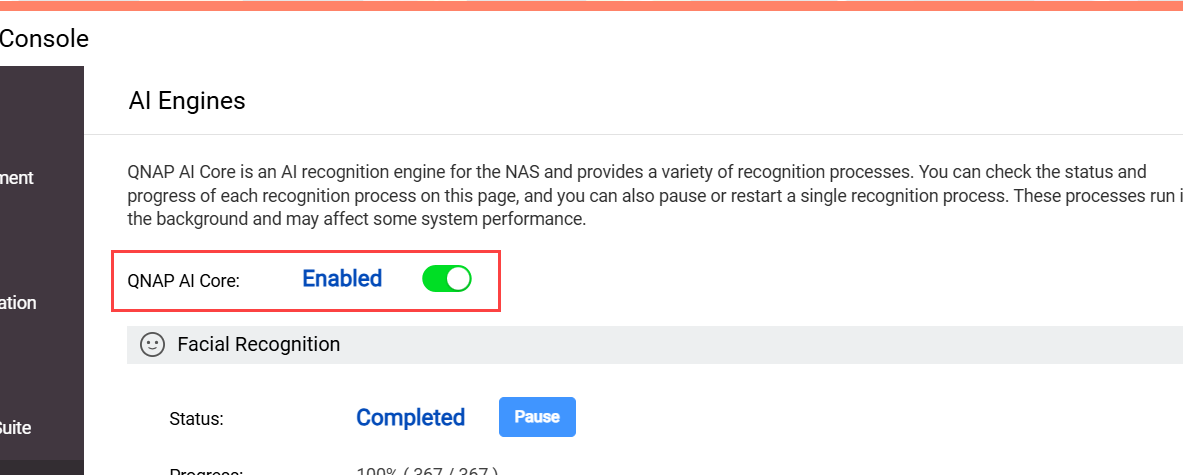 팁QNAP AI Core는 QNAP NAS의 기본 AI 엔진이고 초기화하는 중에 NAS에 설치됩니다. QNAP AI Core는 App Center에서 다운로드할 수도 있습니다.
팁QNAP AI Core는 QNAP NAS의 기본 AI 엔진이고 초기화하는 중에 NAS에 설치됩니다. QNAP AI Core는 App Center에서 다운로드할 수도 있습니다. - 하나 이상의 AI 엔진을 활성화 또는 비활성화합니다. AI 엔진을 비활성화하면 Multimedia Console이 AI 프로세싱 작업을 수행할 때 AI 엔진을 사용하지 않습니다. AI 엔진 관리에 대한 자세한 내용은 QTS 사용 설명서에서 “AI 엔진 설치 및 관리”를 참조하십시오.
AI 프로세스 관리
AI 프로세스를 관리하려면 다음과 같이 하십시오.
- Multimedia Console을 엽니다.
- AI 엔진으로 이동합니다.
- AI 프로세스를 찾은 후 다음 작업 중 하나 이상 수행합니다.
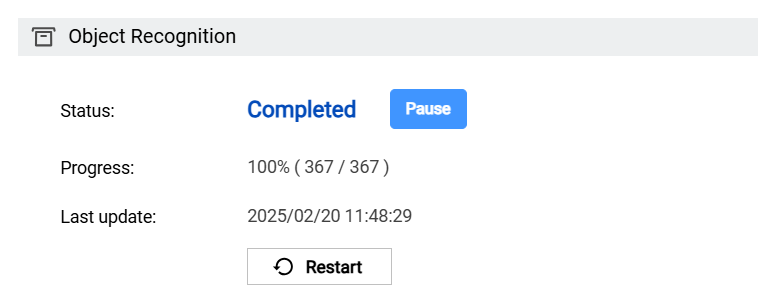
- AI 프로세스 상태와 진행률 보기
- AI 프로세스 일시 중지
- AI 프로세스 다시 시작
Multimedia Console이 AI 프로세스에 대해 선택된 작업을 수행합니다.
추가 읽기 및 자료
- Multimedia Console: Multimedia Console용 공식 QNAP 시작 페이지
- QTS 사용 설명서: Multimedia Console에 대한 세부 챕터를 포함한 최신 QTS 버전에 대한 웹 도움말
- QuTS hero 사용 설명서: Multimedia Console에 대한 세부 챕터를 포함한 최신 QuTS hero 버전에 대한 웹 도움말
- 지식 베이스: 검색 가능한 FAQ, 자습서 및 웹 도움말 데이터베이스
- QNAP College: 지침용 비디오 자습서
- File Station 빠른 시작 가이드: File Station용 공식 빠른 시작 가이드
- QuMagie(큐매지) 및 QuMagie(큐매지) Mobile 빠른 시작 가이드: QuMagie(큐매지) 및 QuMagie(큐매지) Mobile용 공식 빠른 시작 가이드





